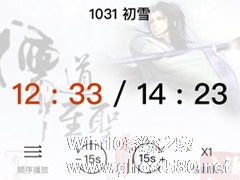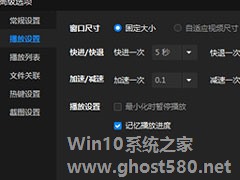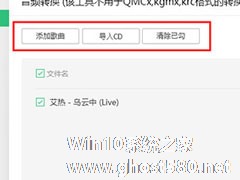-
FL Studio怎么设置音频速度渐变?
- 时间:2024-11-23 14:52:08
大家好,今天Win10系统之家小编给大家分享「FL Studio怎么设置音频速度渐变?」的知识,如果能碰巧解决你现在面临的问题,记得收藏本站或分享给你的好友们哟~,现在开始吧!
FL Studio是一款功能非常强大的音乐编曲软件,拥有编曲、剪辑、混音、录音等功能,并且还内置了众多电子合成音色等,让用户轻松作出个性十足的电音效果。那么,FL Studio怎么设置音频速度渐变呢?下面,我们就一起往下看看吧!
方法步骤
1、打开FL Studio软件;
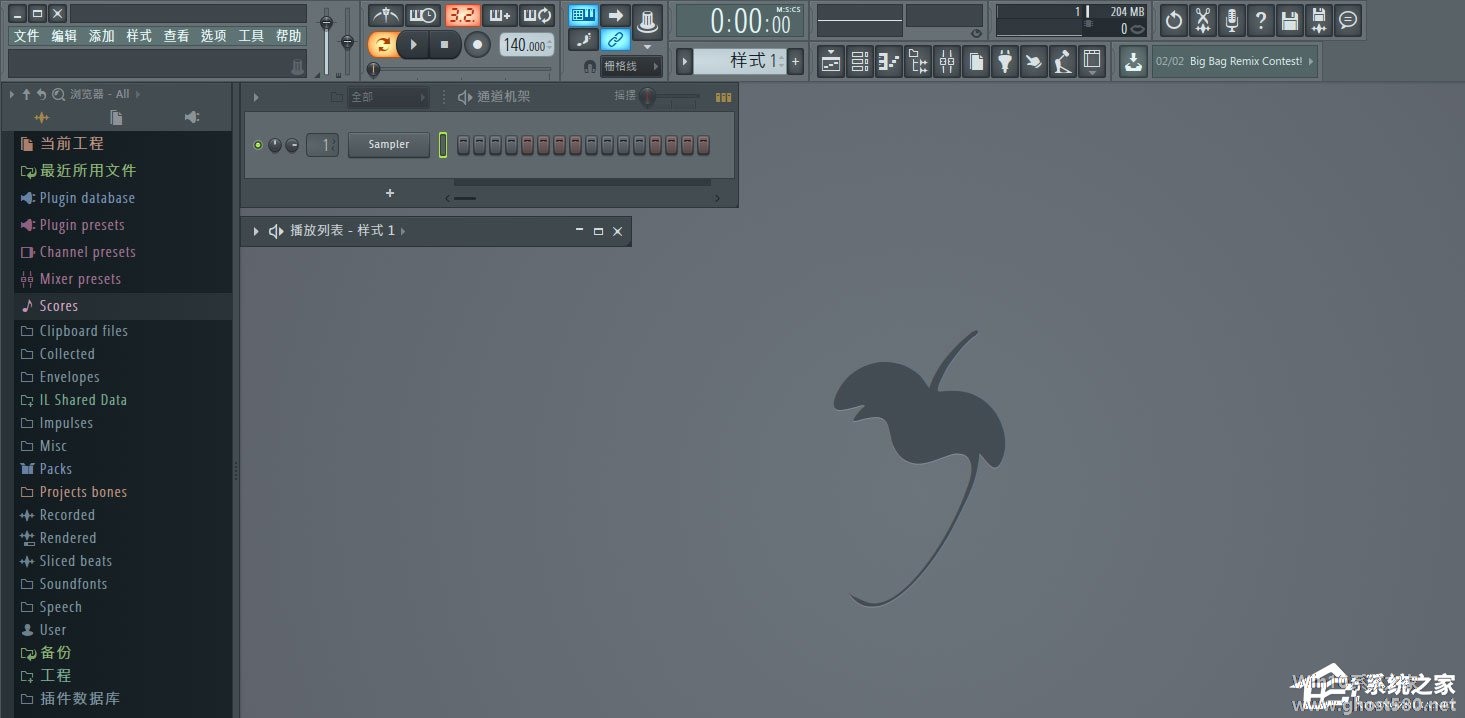
2、右击速度按钮,在显示的列表中选择创建自动控制剪辑,通道机架中即会出现速度;

3、最后在播放列表中,根据自身需求的速度渐变设置相应的包络线进行拍速控制。

以上就是关于「FL Studio怎么设置音频速度渐变?」的全部内容,本文讲解到这里啦,希望对大家有所帮助。如果你还想了解更多这方面的信息,记得收藏关注本站~
Win10系统之家文♂章!
相关文章
-

FLStudio是一款功能非常强大的音乐编曲软件,拥有编曲、剪辑、混音、录音等功能,并且还内置了众多电子合成音色等,让用户轻松作出个性十足的电音效果。那么,FLStudio怎么设置音频速度渐变呢?下面,我们就一起往下看看吧!
方法步骤
1、打开FLStudio软件;
2、右击速度按钮,在显示的列表中选择创建自动控制剪辑,通道机架中即会出现速度;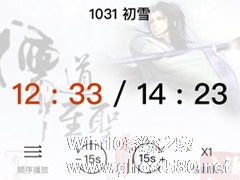
喜马拉雅是热门的听书阅读软件之一,有时候我们想提高喜马拉雅音频的播放速度该如何进行操作呢?下面小编就和大家分享下喜马拉雅设置播放速度的操作教程。
喜马拉雅设置播放速度的操作步骤:
1、我们打开软件【点击】进入自己收听的节目,进去后再点击一下节目的【封面】。
2、然后就会出现设置播放速度的【设置栏】,点击中间的即可调整播放速度了。<imgsrc...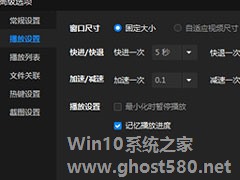
暴风影音是一款非常好用的视频播放软件,那么暴风影音闪电版怎么调节倍速的呢?接下来我们一起往下看看播放速度设置方法吧。
方法步骤
1、首先需要进入到暴风影音闪电版的主界面,如果想要调节视频的播放速度,则肯定需要先打开一部视频进行播放才行;
2、如果用户想要将视频的播放速度调节成加速播放,则需要直接点击红框标注内的“→”箭头选项,可看到视频播放窗口的左...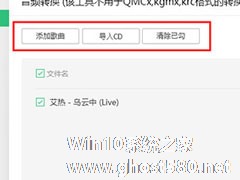
QQ音乐一款非常受欢迎的音乐播放软件,在平时的生活中经常用到,你知道QQ音乐音频转码怎么设置的吗?接下来我们一起往下看看QQ音乐音频转码设置的方法吧。
方法步骤
1、首先需要先进入到QQ音乐的主界面,如果想要对在QQ音乐软件上转码,首先需要先将需要转码的文件放置到电脑本地中,或直接在QQ音乐上下载歌曲,因为下载的歌曲默认格式基本上都是MP3文件,所以对于有转码...
- 软件教程
-
-
操作系统排行榜
更多>> -
- Ghost Win8.1 64位 老机精简专业版 V2023.02
- 【老机专用】Ghost Win8 32位 免费精简版 V2022.01
- 【致敬经典】Ghost Windows8 64位 免激活正式版 V2021.08
- 微软Windows8.1 32位专业版免激活 V2023.05
- Windows11 22H2 (22621.1778) X64 游戏美化版 V2023.06
- Windows11 22H2 (22621.1778) X64 专业精简版 V2023.06
- 笔记本专用 Ghost Win10 64位 专业激活版(适用各种品牌) V2022.08
- GHOST WIN8 X86 稳定专业版(免激活)V2022.07
- Windows8.1 64位 免费激活镜像文件 V2022.07
- Windows 8.1 64位 极速纯净版系统 V2022
-
软件教程排行榜
更多>> -
- Edge浏览器如何安装Flash?Edge浏览器安装Flash插件教程
- Excel如何锁定单元格不被修改?Excel锁定单元格的方法
- Epic游戏时如何打开自带帧数显示?Epic设置帧数显示的方法
- 谷歌浏览器如何提高文件下载速度?谷歌浏览器提高下载速度的方法
- 谷歌浏览器提示无法启动更新检查怎么办?谷歌浏览器无法启动更新检查的解决方法
- 360极速浏览器如何提高下载速度?360极速浏览器提高下载速度的方法
- Excel表格怎么换行?Excel单元格内换行的方法
- Excel表格斜线一分为二怎么弄?Excel表格斜线一分为二的方法
- Excel函数公式大全是什么?Excel函数公式大全介绍
- 雷电模拟器储存空间不足怎么办?雷电模拟器储存空间不足的解决方法
- 热门标签
-